2 angezeigt wird (= 84), Eißabgleichs (= 84), Custom weißabgleich – Canon PowerShot G3 X Benutzerhandbuch
Seite 84: Manuelles einstellen des weißabgleichs
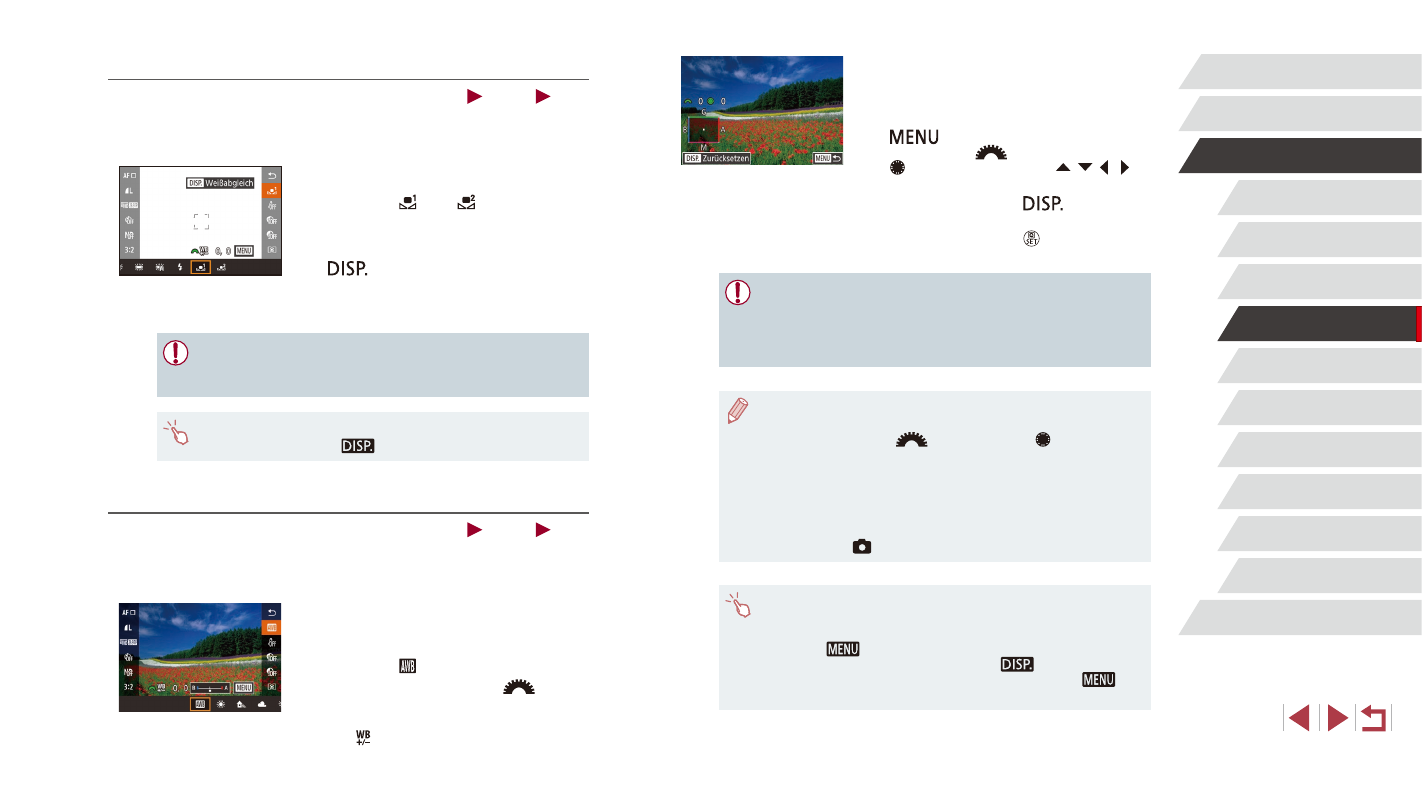
84
Wiedergabemodus
WLAN-Funktionen
Einstellungsmenü
Zubehör
Anhang
Index
Modi Tv, Av, M, C1 und C2
Vor Verwendung
Grundlagen der Kamerabedienung
Erweiterte Funktionen
Grundlagen der Kamera
Automatikmodus/
Modus Hybrid Auto
Andere Aufnahmemodi
Modus P
2
Konfigurieren Sie die erweiterten
Einstellungen.
z
Um erweiterte Einstellungen zu
konfigurieren, drücken Sie die Taste
[
] und passen die Korrekturstufe
an, indem Sie [
] oder das Wahlrad
[ ] drehen oder die Tasten [ ][ ][ ][ ]
drücken.
z
Drücken Sie die Taste [
], wenn die
Korrekturstufe zurückgesetzt werden soll.
z
Drücken Sie die Taste [ ], um die
Einstellung zu bestätigen.
●
Die Kamera behält die Korrekturstufen für den Weißabgleich bei,
selbst wenn Sie mit den Schritten in „Aufnehmen natürlicher Farben
(Weißabgleich)“ (= 83) zu einer anderen Weißabgleichoption
wechseln. Die Korrekturstufen werden jedoch zurückgesetzt, wenn Sie
benutzerdefinierte Weißabgleichdaten aufzeichnen.
●
B: Blau; A: Gelb; M: Magenta; G: Grün
●
Sie können die Kamerabedienung so anpassen, dass Sie durch
einfaches Drehen von [
] oder des Wahlrads [ ] auf den
Anpassungsbildschirm B und A zugreifen (= 103).
●
Eine Stufe bei der Blau/Gelb-Korrektur entspricht ca. 7 Mireds eines
Konvertierungsfilters für die Farbtemperatur. (Mired: Einheit der
Farbtemperatur, mit der die Dichte eines Konversionsfilters für die
Farbtemperatur angegeben wird)
●
Sie können diese Einstellung auch unter MENU (= 31) ►
Registerkarte [
6] ► [Weißabgl.korr.] konfigurieren.
●
Sie können die Korrekturstufe auch auswählen, indem Sie in Schritt 1
den Balken oder in Schritt 2 den Rahmen berühren oder ziehen.
●
Sie können den Bildschirm in Schritt 2 auch aufrufen, indem Sie in
Schritt 1 [
] berühren.
●
Auf dem Bildschirm in Schritt 2 können Sie [
] berühren, um die
ursprüngliche Stufe wiederherzustellen. Oder berühren Sie [
], um
zum Aufnahmebildschirm zurückzukehren.
Custom Weißabgleich
Fotos
Filme
Damit Bildfarben unter den vorhandenen Lichtverhältnissen natürlich
aussehen, passen Sie den Weißabgleich an die Lichtquelle an. Passen Sie den
Weißabgleich an die vorhandene Lichtquelle an.
z
Befolgen Sie die Schritte unter „Aufnehmen
natürlicher Farben (Weißabgleich)“
(= 83), um [ ] oder [ ] auszuwählen.
z
Richten Sie die Kamera auf ein einfaches
weißes Motiv aus, sodass der gesamte
Bildschirm weiß ist. Drücken Sie die Taste
[
].
z
Der Farbton auf dem Bildschirm
ändert sich nach der Aufzeichnung der
Weißabgleichdaten.
●
Wenn Sie die Kameraeinstellungen nach Aufzeichnung der
Weißabgleichdaten ändern, wirken die Farben möglicherweise
unnatürlich.
●
Sie können Weißabgleichdaten auch auf dem obigen Bildschirm
aufzeichnen, indem Sie [
] berühren.
Manuelles Einstellen des Weißabgleichs
Fotos
Filme
Sie können den Weißabgleich einstellen. Die Anpassung hat die gleiche
Wirkung wie ein im Handel erhältlicher Konvertierungsfilter für die
Farbtemperatur oder ein Filter für den Farbausgleich.
1
Konfigurieren Sie die Einstellung.
z
Befolgen Sie die Schritte unter „Aufnehmen
natürlicher Farben (Weißabgleich)“
(= 83), um [ ] auszuwählen.
z
Passen Sie mit dem Wahlrad [
] die
Korrekturstufe für B und A an.
z
Sobald die Einstellung vorgenommen wurde,
wird [ ] angezeigt.